今天小编分享一下win10系统玩cf提示扩展属性不一致问题的处理方法,在操作win10电脑的过程中常常不知道怎么去解决win10系统玩cf提示扩展属性不一致的问题,有什么好的方法去处理win10系统玩cf提示扩展属性不一致呢?今天本站小编教您怎么处理此问题,其实只需要1、首先,我们双击桌面的360安全卫士的快捷方式; 2、打开360安全卫士后就是这样就可以完美解决了。下面就由小编给你们具体详解win10系统玩cf提示扩展属性不一致的图文步骤:
1、首先,我们双击桌面的360安全卫士的快捷方式;
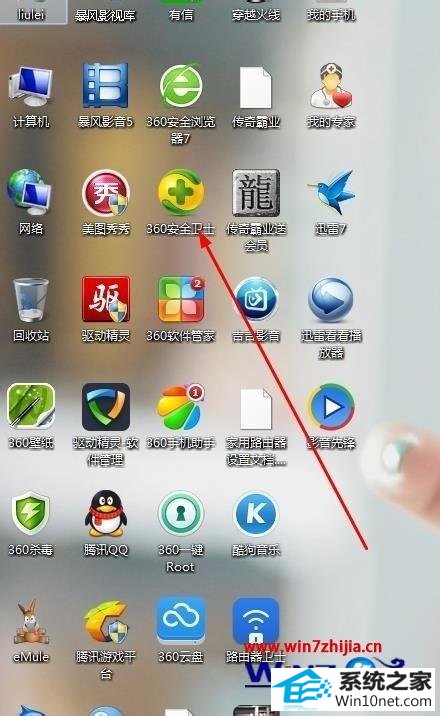
2、打开360安全卫士后就是这样;
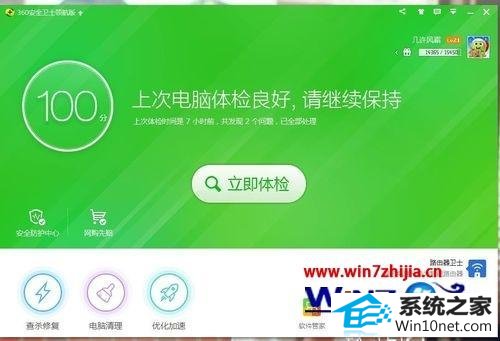
3、我们再点击一下右下角的人工服务;
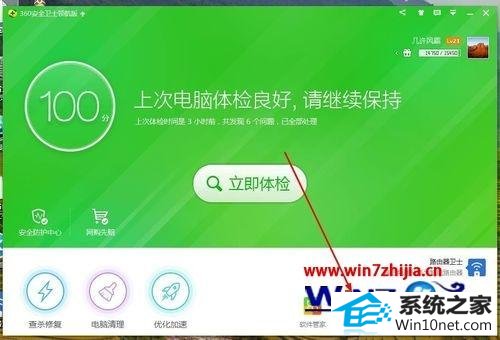
4、点击一下人工服务后,就到了这里。我们再选择:热门工具,在框中输入:运行CF提示扩展属性不一致,再点击一下查找方案;
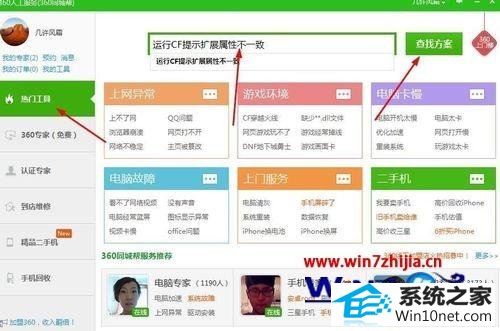
5、点击一下查找方案后,就到了这里。我们点击:立即修复;
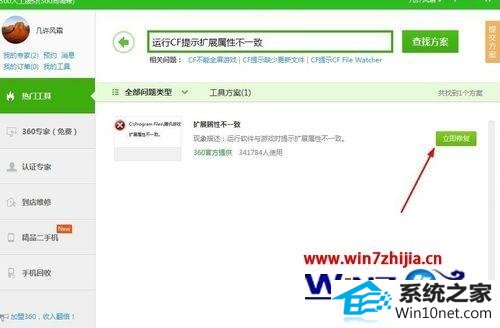
6、点击一下立即修复后,就到了这里。如下图显示正在修复;
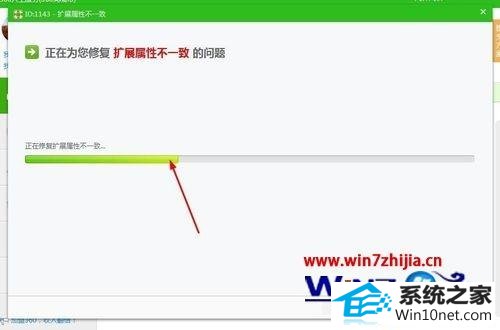
7、修复完成后,重启电脑。
关于win10纯净版系统玩cf提示扩展属性不一致如何解决就给大家分享到这边了,有遇到一样情况的用户们可以采取上面的方法步骤来进行解决吧,相信可以帮助到大家。
------分隔线------
- 相关系统
- Win10纯净版系统下载












